3.2 Переходы по схеме
В этом разделе показано, как перемещаться по схеме отношений следующими способами.
3.2.1 Переход на ближайший более высокий уровень
Чтобы в дереве отношений перейти на ближайший более высокий уровень и раскрыть его:
-
Щелкните значок
 в текущей карточке верхнего уровня.
в текущей карточке верхнего уровня.
Пусть, например, Марго щелкает в этом бланке:
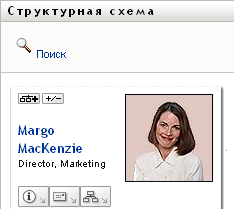
Бланк расширяется, чтобы включить в себя вышестоящий уровень:
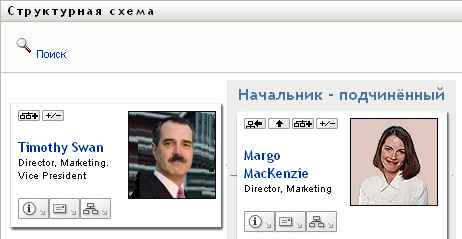
Кнопка доступна только в случае, если у владельца карточки есть менеджер. Если эта функция недоступна, обратитесь к администратору.
С данной карточки можно выполнить переход на два вышестоящих уровня.
3.2.2 Переопределение корня отношения
Чтобы переопределить корень бланка схемы отношений, выполните следующие действия.
-
Найдите пользовательскую карточку, которая должна стать новым корнем.
-
Щелкните
 или имя пользователя (имя — это ссылка) в карточке. Выбранная карточка станет корнем структурной схемы.
или имя пользователя (имя — это ссылка) в карточке. Выбранная карточка станет корнем структурной схемы.
Пусть, например, в своей собственной карточке Марго Маккензи щелкает "Сделать этот элемент новым корнем" для такого бланка:
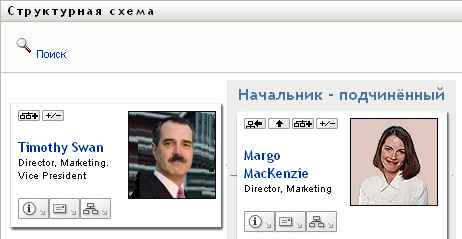
Ее карточка становится новым корнем и находится теперь в верхней точке структурной схемы:
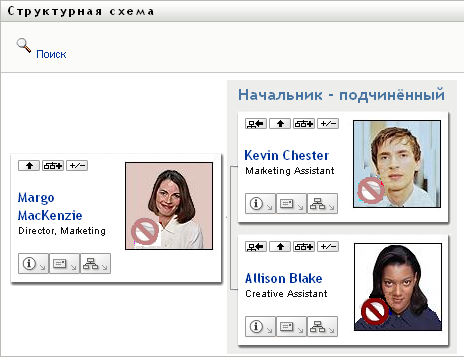
3.2.3 Переключение отношения по умолчанию
-
Щелкните ы
 , чтобы изменить отношение по умолчанию.
, чтобы изменить отношение по умолчанию.
-
Выберите тип отношения для отображения. Администратор может использовать отношения, предоставляемые Novell (см. Таблица 3-1), а также определить специальные отношения.
Марго Маккензи меняет отображение отношения по умолчанию на "Группы пользователей":
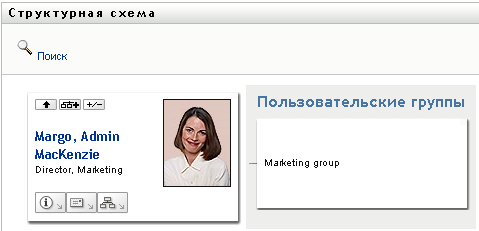
3.2.4 Развертывание или свертывание схемы по умолчанию
По умолчанию тип схемы отношений "менеджер-сотрудник", если Вы или Ваш администратор не задали другой тип. Чтобы развернуть или свернуть схему по умолчанию:
-
Найдите карточку, для которой Вы хотите развернуть или свернуть отображение отношений по умолчанию.
-
Нажмите кнопку переключателя
 .
.
Схема будет развернута или свернута, чтобы показать или скрыть дочерние карточки, связанные с выбранной. Например, ниже показаны два бланка, сначала развернутый, а затем свернутый.
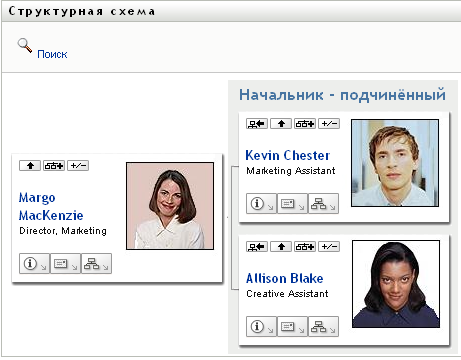
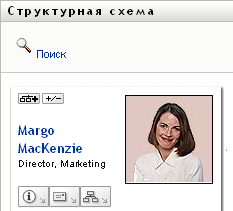
3.2.5 Выбор отношения для развертывания или свертывания
-
Определите карточку, чьи отношения Вы хотите просмотреть.
-
Щелкните
 в этой карточке. Появится раскрывающийся список.
в этой карточке. Появится раскрывающийся список.
-
Выберите из раскрывающегося списка отношение и действие:
Если администратор определил дополнительные отношения, они также будут присутствовать в списке.
В следующем примере Марго Маккензи щелкает и выбирает :
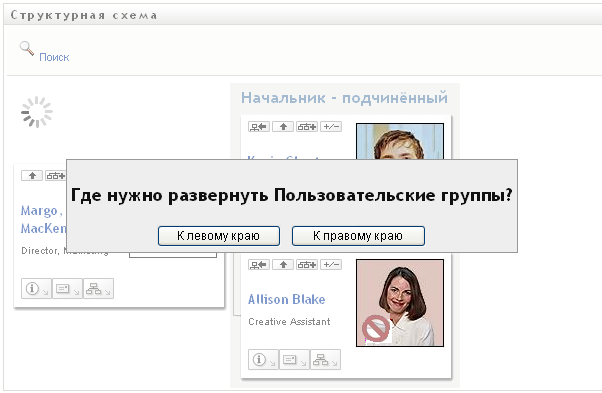
Затем она щелкает и видит следующее:
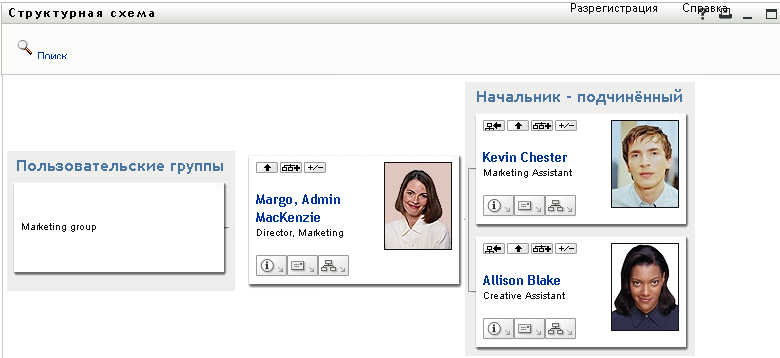
3.2.6 Поиск пользователя в структурной схеме
В структурной схеме можно выполнить поиск пользователя. Благодаря этому поиску можно быстро найти пользователя, которого нет в текущем бланке или в схеме отношений. Найденный пользователь помещается в новый корень бланка.
-
Щелкните ссылку в верхнем левом углу схемы.
Появится страница поиска:
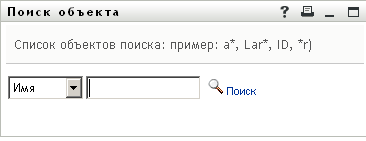
-
Укажите критерии для поиска требуемого пользователя:
-
Используйте раскрывающийся список, чтобы выбрать поиск по или .
-
В поле ввода рядом с раскрывающимся списков введите, полностью или частично, имя (фамилию) для поиска.
Будет выполнен поиск всех имен (фамилий), начало которых совпадает с введенным текстом. Регистр не учитывается. При необходимости в тексте поиска можно использовать символ подстановки — звездочку (*), чтобы представить строку любой длины, в том числе нулевой, из любых символов.
Например, во всех приведенных ниже примерах будет найдено имя Chip:
Chip
chip
c
c*
*p
*h*
-
-
Щелкните .
Результаты поиска будут отображены на странице "Поиск".
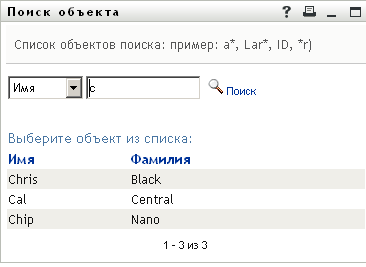
Если нужное имя присутствует в списке пользователей, перейдите в Шаг 4. В противном случае вернитесь к Шаг 2.
Щелкнув заголовок столбца, результаты поиска можно отсортировать по убыванию или по возрастанию.
-
Выберите из списка нужного пользователя.
Страница "Поиск" будет закрыта, а выбранный пользователь помещен в новый корень бланка схемы.